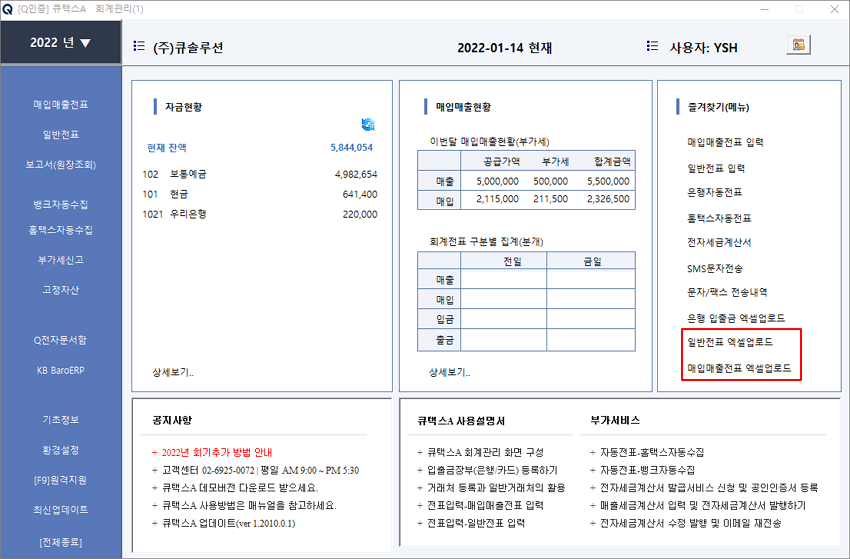
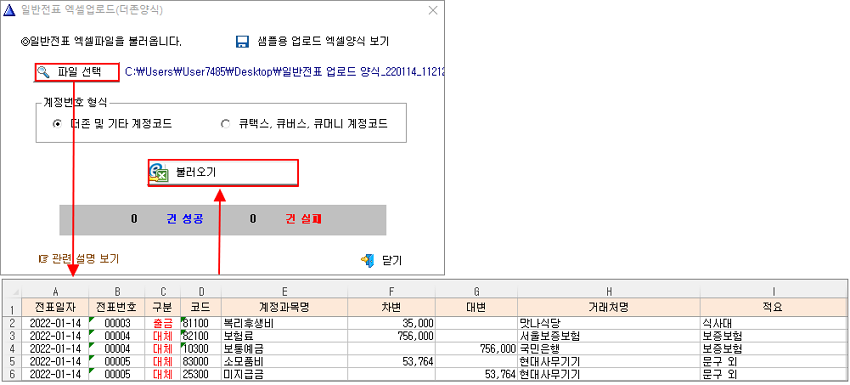
[주의!] 계정코드, 거래처 연결기준을 꼭 확인하세요!
#전표번호 : 하나의 동일한 전표인지를 구분하기 위해 전표번호가 필요합니다.
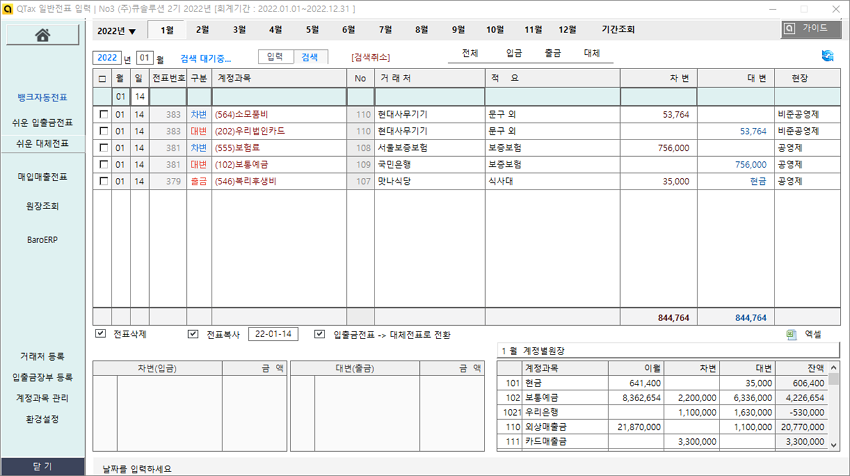
[Tip!] 계정과목 매칭 작업화면에서 계정검색은 계정이름란에서 더블클릭으로 검색어로 계정과목을 빠르게 찾아서 연결할 수 있습니다. 만약 큐택스에 계정과목이 없다면 그 화면에서 [계정 추가]버튼을 클릭하여 계정과목을 추가하여 연결할 수 있습니다.
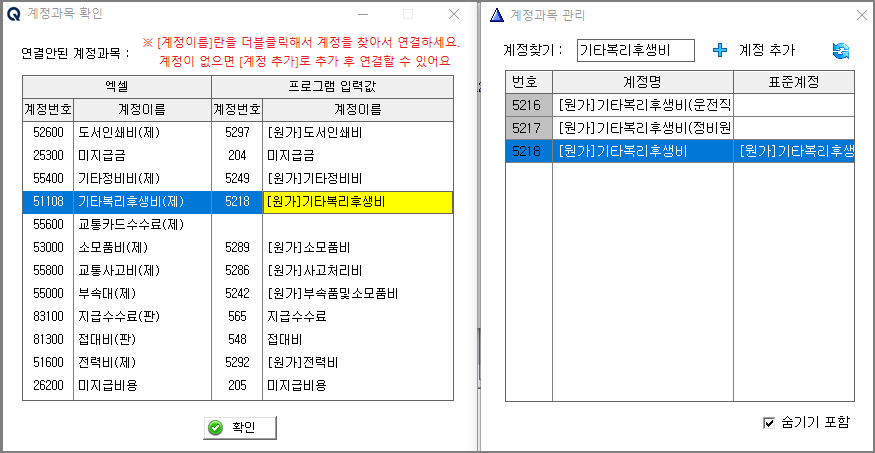
▶ 계정코드, 거래처 연결기준을 꼭 확인하세요!
- 매입매출구분 : 1-매출/2-매입 구분을 반드시 구분지어 '숫자'로 입력합니다.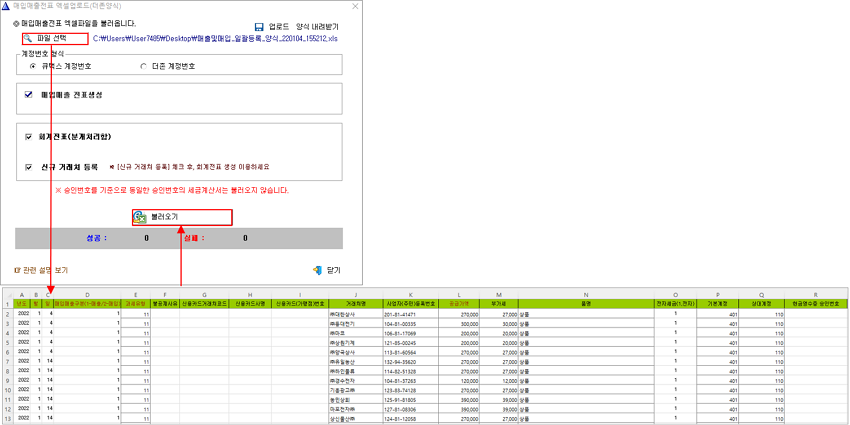
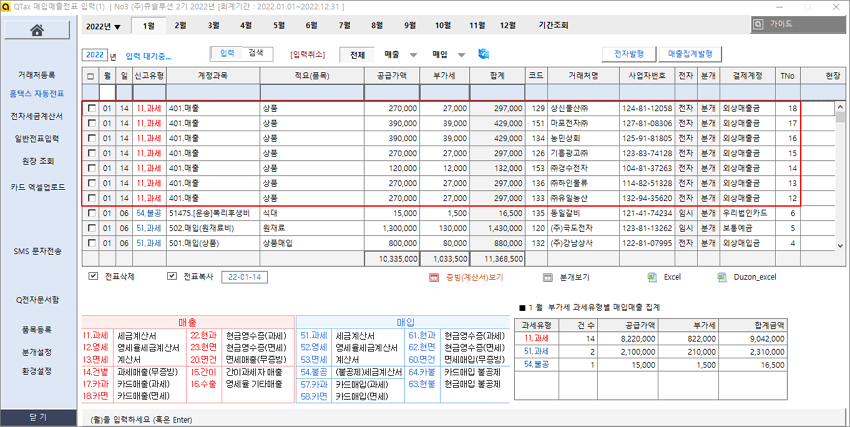
| 목차 | 제 목 | 조회 |
|---|---|---|
| ※ | 큐택스A 데모버전 설치와 사용인증 | 2020 |
| ※ | 큐버스ERP 설치와 로그인 | 1800 |
| ※ | 화면구성 | 810 |
| ※ | 2024년도 회기추가 방법 안내 | 391 |
| 02 | 우리회사 정보 및 회기추가 | 1545 |
| 03 | 연습용 새회기 추가와 거래자료 복사 | 214 |
| 04 | 기초잔액 및 초기이월잔액 등록 - 전기 재무상태표 | 1429 |
| 05 | 거래처등록 | 1819 |
| 06 | 거래처 일괄등록 - 엑셀양식업로드 | 1784 |
| 07 | 홈택스 매출 거래처text 업로드 | 1335 |
| 08 | 입출금장부(은행/카드) 등록 | 1725 |
| 09 | 계정과목 관리 | 1513 |
| 10 | 자동분개설정 | 1728 |
| 11 | 전표입력 - 매입매출전표 | 1663 |
| 12 | 전표입력 - 일반전표 | 1688 |
| 13 | 보고서 및 원장조회 | 573 |
| 14 | 다모아수집서비스(유료 부가서비스) - 인증서 등록 | 684 |
| 15 | 다모아자료수집 - 뱅크 자동수집 | 1519 |
| 16 | 다모아자료수집 - 홈택스 , 신용카드 자동수집 | 1680 |
| 17 | 전자세금계산서 - 발급서비스 신청 및 공인인증서 등록 | 1447 |
| 18 | 전자세금계산서 - 입력 및 발행 | 1339 |
| 19 | 전자세금계산서 - 수정발행 및 이메일 재전송 | 1187 |
| 20 | 고정자산 - 자산등록 | 848 |
| 21 | 고정자산 - 감가상각 입력 및 결산전표 생성 | 751 |
| 22 | 전표업로드 - 일반전표 및 매입매출 엑셀업로드 | 2645 |
| 23 | Q전자문서함 - 거래명세표, 견적서, 발주서 | 429 |